Hvordan sette opp og bruke Surface Dial

Da jeg fikk Surface Pen, prøvde jeg også Surface Dial på Microsoft Store. Selv om jeg ikke trodde jeg ville ha mye bruk for Surface Dial, jeg
Da jeg fikk Surface Pen, prøvde jeg også Surface Dial på Microsoft Store. Selv om jeg ikke trodde jeg ville ha mye bruk for Surface Dial, kjøpte jeg den mest av nysgjerrighet. Jeg tenkte at det verste tilfellet var at hvis jeg ikke likte eller bruker Surface Dial, kunne jeg returnere den eller selge den.
Å sette opp Surface Dial er like enkelt som å sette opp Surface Pen . Når du spretter av bunnen av Surface Dial, holder du nede Bluetooth-sammenkoblingsknappen, legger til den nye enheten, akkurat som du ville gjort med Surface Pen, og voilà! Surface Dial er sammenkoblet og klar til bruk.
I motsetning til det du ser i Microsoft-reklamer, kan du ikke bare plukke opp og finne ut hvordan du bruker Surface Dial på sekunder. Det er litt av en læringskurve. Når du spør Microsoft Store- ansatte om informasjon om Surface Dial og hvordan du bruker den, vet de egentlig ikke alt som Surface Dial kan gjøre. Hvis du trenger en mer trinn-for-trinn-guide for hvordan du setter opp Surface Dial, har Microsoft denne oppsettsvideoen for Surface Dial tilgjengelig.
Avhengig av hvordan du bruker snarveier i Windows 10-apper, kan du lage dine egne tilpassede verktøy i Hjul-menyen. Hjulinnstillinger-menyen lar deg lage tilpassede verktøy for hvilken som helst app du vil ha. Microsoft gir deg mer informasjon om Surface Dial-interaksjoner her .
Kjæresten min, Sarah, er arkitekt og har begynt å bruke min nye Surface Pro til noen av arbeidsprosjektene hennes. Etter at hun brukte Surface Pen til noen enkle skisser, ble hun imponert over hvor rask og responsiv den nye Surface Pen er, og siden Surface Dial var tilpasset skapere, tenkte jeg at det kunne være verdt tiden hennes å prøve ut Surface Dial også.
Basert på Sarahs erfaring, finner hun ut at Surface Dial komplimenterer Surface Pen fint. Hun bemerket at det å bruke både Surface Pen og Dial sammen krever litt tilvenning, men når du først blir komfortabel med å bruke den, vil Surface Dial gi en ny dimensjon på ditt kreative arbeid.
Hennes favorittapp å bruke på Surface Pro med Surface Dial er Mental Canvas Player . Hun ville veldig gjerne kunne lage sine egne 3D-tegninger med Mental Canvas Authoring , men den appen er ennå ikke tilgjengelig for Windows 10. Hun ble forelsket i Surface Studio på Microsoft Store, men prisen avledet raskt oppmerksomheten mot mulig kjøp av et annet Surface-produkt.
Å bruke Surface Dial på en mindre skjerm som Surface Pro gir ikke mye mening, siden det ikke er mye skjermeiendom å jobbe med, men det bør bemerkes at Surface Dial kun fungerer både på skjermen og utenfor skjermen på 2017 Surface Pro og Surface Studio.
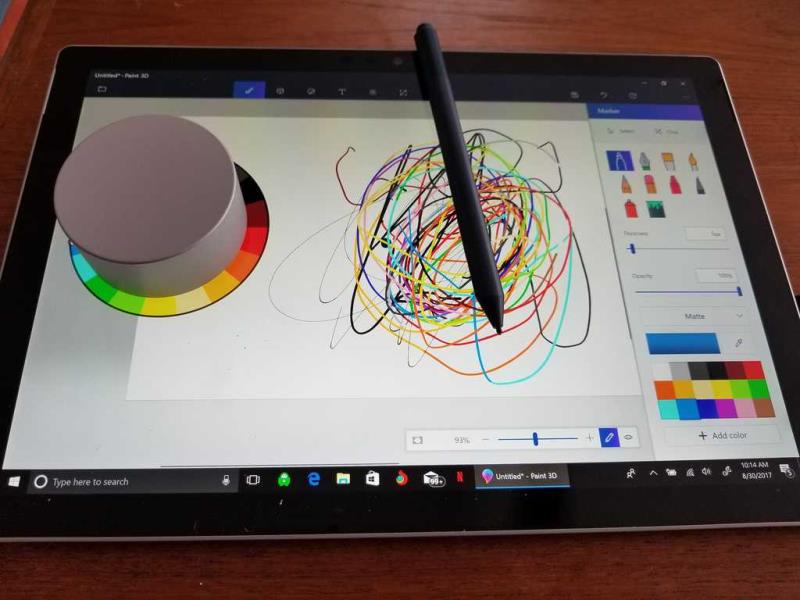
Mens andre Surface-produkter, inkludert Surface Pro 4 , Surface Book og Surface Laptop , vil få en oppdatering slik at du kan bruke Surface Dial utenfor skjermen. For øyeblikket er de eneste to Surface-produktene du kan bruke Surface Dial på skjermen 2017 Surface Pro og Surface Studio. I tillegg gjør 2017 Surface Pros "Studio Mode"-funksjonalitet med det nye 165-graders hengslet det å bruke Surface Dial til en ekte fornøyelse.
Jeg håper å se Microsoft legge til flere standardfunksjoner til Surface Dial. Akkurat nå er det fem universelle funksjoner tilgjengelig; Volum, Rull, Zoom, Angre og Lysstyrke. Du kan også legge til dine opptil tre egendefinerte verktøy til Surface Dial. Den Windows Store har ikke mange Surface Dial apps tilgjengelig for Windows 10 , men jeg håper flere apps kommer.
Da jeg fikk Surface Pen, prøvde jeg også Surface Dial på Microsoft Store. Selv om jeg ikke trodde jeg ville ha mye bruk for Surface Dial, jeg
Surface Dial er et tilbehør for Windows 10-tilbehør som har som mål å gi folk en ny måte å skape på. Den er kompatibel med alle PC-er, bærbare datamaskiner eller nettbrett som kjører
Bluetooth lar deg koble Windows 10-enheter og tilbehør til PC-en din uten behov for ledninger. Her er ulike teknikker for å løse Bluetooth-problemer.
Lær deg å ta kontroll over personvernet ditt ved å tømme Bing-søkeloggen og Microsoft Edge-loggen med enkle trinn.
Oppdag den beste samarbeidsprogramvaren for små bedrifter. Finn verktøy som kan forbedre kommunikasjon og produktivitet i teamet ditt.
Lær hvordan du holder statusen din aktiv i Microsoft Teams. Følg våre trinn for å sikre at du alltid er tilgjengelig for kolleger og kunder.
Oppdag den beste prosjektledelsesprogramvaren for småbedrifter som kan hjelpe deg med å organisere prosjekter og oppgaver effektivt.
Gjenopprett siste økt enkelt i Microsoft Edge, Google Chrome, Mozilla Firefox og Internet Explorer. Dette trikset er nyttig når du ved et uhell lukker en hvilken som helst fane i nettleseren.
Hvis du har mange duplikater klumpet på Google Photos eller ønsker å eliminere duplikatbilder, så sjekk ut de mange måtene å slette duplikater i Google Photos.
Hvordan fikse at Nintendo Switch ikke slår seg på? Her er 4 enkle løsninger for å fikse at Nintendo Switch ikke slår seg på.
Lær hvordan du tilbakestiller Gmail-passordet ditt enkelt og sikkert. Endre passordet regelmessig for å beskytte kontoen din.
Lær hvordan du konfigurerer flere skjermer på Windows 10 med denne bloggen. Det være seg to eller tre eller flere skjermer, du kan enkelt sette opp skjermer for spilling eller koding.










